Desplazándose por el tablero de Facebook, te sorprendió una foto publicada por un amigo tuyo y, después de pedirle permiso, trataste de guardarla en tu dispositivo de todas las formas posibles. Desafortunadamente, sin embargo, dado que no está muy familiarizado con el mundo de las redes sociales, no ha podido lograr su propósito. ¿Es este realmente el caso? Entonces no veo cuál es el problema: si quieres, estoy aquí para echarte una mano y explicarte cómo descargar la foto en cuestión.
Si me das unos minutos de tu tiempo libre, puedo mostrarte como guardar fotos de facebook, mostrándole el procedimiento detallado para descargar las imágenes de su interés en teléfonos inteligentes, tabletas y computadoras. Además de brindarte la información necesaria para descargar una sola foto, también te diré cómo guardar un álbum que contenga múltiples imágenes y cómo comenzar a descargar todas las fotos que hayas publicado en tu perfil de Facebook.
¿Cómo se dice? ¿Es eso exactamente lo que querías saber? Así que no perdamos más tiempo charlando y pasemos inmediatamente a la acción. Coraje: ponte cómodo, tómate todo el tiempo que creas necesario y dedícate a leer los siguientes párrafos. Siguiendo las instrucciones que estoy a punto de darte e intentando ponerlas en práctica en el dispositivo de tu interés, te aseguro que podrás guardar todas las fotos de Facebook que quieras en muy poco tiempo. ¿Dejalo ser?
Guardar fotos en Facebook: ¿puedes verlo?

Tu intención es guardar fotos de Facebook de amigos y conocidos pero, antes de iniciar la descarga, te gustaría saber si el dueño de las tomas recibirá una notificación de tu guardado, ¿verdad? No te preocupes: el propietario de las fotos no recibe ninguna notificación sobre cómo guardar imágenes de otras personas y no tiene posibilidad de bloquear esta actividad (salvo limitando la vista de los álbumes a través de la configuración de privacidad de Facebook).
De hecho, Facebook no solo no le permite deshabilitar la función de guardar fotos para álbumes visibles para otros, sino que tampoco le permite monitorear o rastrear ninguna actividad dentro de su perfil de Facebook, incluido el almacenamiento de fotos por parte de otras personas. En este sentido, te sugiero que le eches un vistazo a mi guía sobre cómo proteger la privacidad en Facebook en la que también te muestro cómo configurar la visibilidad de tus fotos en la famosa red social.
Dicho esto, si desea descargar una foto publicada por otras personas, le sugiero que se comunique en privado con el usuario en cuestión y le pida permiso para descargarla (incluso si es solo para uso privado). La solicitud de permiso se convierte en una obligación si tiene la intención de compartir la foto a su vez, por razones de privacidad y / o derechos de autor.
Cómo guardar fotos de Facebook en el móvil
El procedimiento para guardar fotos de Facebook en el móvil es rápido y fácil. Todo lo que necesitas hacer es iniciar la aplicación de la famosa red social para dispositivos Android o iOS, abrir la foto de tu interés y elegir la opción para descargar la imagen. Ahora te lo explicaré todo en detalle.
Salvare le foto da Facebook con Android

Si lo desea salvare le foto Facebook con Android, toma tu dispositivo, inicia la aplicación de la famosa red social y, si aún no lo has hecho, inicia sesión en tu cuenta.
Ahora, abre el Imágenes que tiene la intención de guardar pulsando sobre él; presione el icono de tres puntos visible en la parte superior derecha, elija la opción Guardar en el teléfono del menú que apareció en la parte inferior y listo: el mensaje Foto guardada en este dispositivo confirmará que se ha guardado.
Para ver la foto que acaba de descargar, inicie la aplicación galería (o Foto dependiendo de su dispositivo Android), acceda al álbum Todas las fotos o todo el álbum Facebook y presione en la foto guardada hace un momento. Para el tutorial, puede consultar mi guía sobre cómo guardar fotos de Facebook en Android.
Guardar fotos de Facebook en iPhone

Con salvare le foto da Facebook su iPhone (y iPad), inicie la aplicación de la famosa red social, tocando su icono (el "F" blanca sobre fondo azul) en la pantalla de inicio y, si no ha configurado el acceso automático, inicie sesión en su cuenta.
Ahora, independientemente de si la foto que desea guardar es de su propiedad, ha sido publicada por un amigo / conocido suyo o está disponible en una página / grupo de Facebook, tóquela, para verla, presione el icono de la tres puntos y elige la opción Guardar fotografías en el menú que aparece.
Si todo salió bien, el mensaje Foto guardada confirmará que se ha realizado la descarga. La imagen en cuestión estará disponible en la aplicación. Foto de su iPhone (o iPad).
Cómo guardar fotos de Facebook a la PC
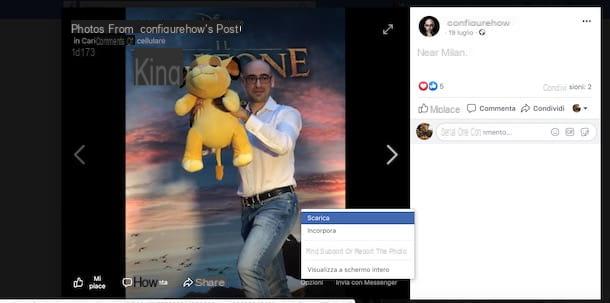
¿Prefieres descargar fotos de Facebook usando tu computadora? Si es así, si tiene una PC con Windows 10, inicie la aplicación de la red social, haga clic en Imágenes desea guardar y presione sobre el elemento opciones, luego elige la opción Guardar fotografías en el menú que aparece, haga clic en el botón Ahorrar y listo
Si tiene una computadora con una versión anterior de Windows o tiene una Mac, todo lo que tienes que hacer para descargar fotos de Facebook en tu PC es iniciar el navegador que usas habitualmente para navegar por Internet y conectarte a la página principal de la red social.
Una vez hecho esto, haga clic en Imágenes para guardar, elija el artículo opciones visible en la parte inferior y haga clic en la opción descarga, para iniciar la descarga y guardarlo en su computadora.
Si, por el contrario, quieres descargar todas las fotos de un solo álbum que hayas creado previamente, haz clic en la tuya. nombre ubicado en la parte superior derecha, para acceder a su perfil, luego seleccione la opción Foto y, en la página recién abierta, elija el elemento Álbum.
En este punto, haga clic en elImagen de portada del álbum que desea descargar, presione el icono de rueda de engranaje y elige la opción Descargar album en el menú que aparece, para comenzar a descargar todas las fotos recopiladas en el álbum.
Para obtener más información, puede encontrar útil mi guía sobre cómo descargar álbumes de Facebook.
Cómo guardar fotos de Facebook todas a la vez
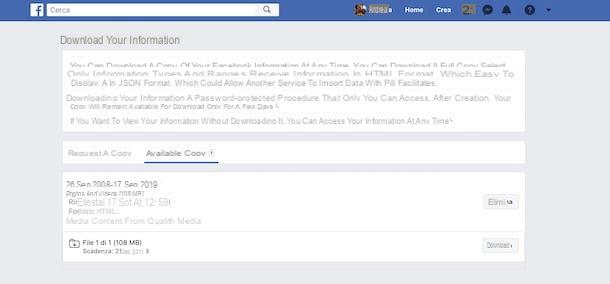
Si te preguntas si es posible guardar fotos de Facebook todos juntos, la respuesta es sí. De hecho, le complacerá saber que puede descargar todas las fotos de su perfil a través de la función Descarga tu información que iniciar la descarga de álbumes de fotos completos (incluso de otras personas) confiando en un software externo.
En el primer caso, inicie la aplicación de Facebook, toque el botón ☰ (arriba a la derecha en Android y abajo a la derecha en iPhone y iPad) y seleccione las opciones Configuración y privacidad e ajustes. En la nueva pantalla que aparece, ubique la sección Tu información en Facebook y toca el elemento Descarga tu información.
Ahora, toca el elemento Desmarcar todo, coloque la marca de verificación junto al elemento Fotos y videos, para guardar solo las fotos y videos publicados en su perfil, y toque el botón Crea un archivo.
Tan pronto como la copia del archivo esté disponible para descargar (el trámite toma más o menos tiempo dependiendo de la cantidad de fotos y videos publicados en su perfil), recibirá una notificación en Facebook y un correo electrónico a la dirección asociada a su cuenta, la misma con la que inicias sesión en la famosa red social.
Una vez que haya completado la creación del archivo que contiene las fotos y videos que publicó en Facebook, acceda nuevamente a la sección Descarga tu información de su cuenta, seleccione el elemento Copias disponibles y presiona el botón descarga. Luego ingrese los detalles de su cuenta en los campos Número de móvil o dirección de correo electrónico e Contraseña tocar el pulso Inicia, para comenzar a descargar el archivo en cuestión.
Será útil saber que el archivo descargado se guardará en formato ZIP y, para poder verlo en teléfonos inteligentes y tabletas, necesita una aplicación para abrir archivos ZIP o un administrador de archivos, como Archivos de Google para Android o Archivo su iOS.

Si, por el contrario, prefiere proceder desde una computadora, conectada a la página principal de Facebook, presione el icono de flecha apuntando hacia abajo y elige la opción ajustes en el menú que aparece. En la nueva pantalla que aparece, seleccione el elemento Tu información en Facebook visible en la barra lateral de la izquierda y presione el botón Mostrar relacionado con la opción Descarga tu información.
Ahora, haga clic en el elemento Desmarcar todo y coloque la marca de verificación junto a la opción Fotos y videos, para descargar solo las fotos y videos publicados en su perfil. Asegúrate, entonces, de que junto al artículo Rango de fechas la opción está seleccionada Todos mis datos, elija la calidad de los datos (Bassa, medios e Alta) a través del menú desplegable Calidad del contenido multimedia y haz clic en el botón Crea el archivo, para comenzar a crear el archivo que contiene todas sus fotos.
En este punto, acceda nuevamente a la sección Descarga tu información de su cuenta, seleccione la pestaña Copias disponibles, haga clic en el botón descarga para el archivo que acaba de crear, inserte el la contraseña de su cuenta y presione el botón Enviar, para comenzar a descargar el archivo ZIP que contiene sus fotos y videos.
Te refieres a descargar álbumes de otras personas? En este caso, debes saber que para descargar todas las fotos de Facebook (incluso las de amigos y conocidos), hay software de terceros que se utiliza para tal fin, como JDownloader.
Si nunca ha oído hablar de él, sepa que JDownloader es un administrador de descargas gratuito y de código abierto especializado en recuperar archivos de servicios de alojamiento de archivos (por ejemplo, MEGA) y en capturar archivos multimedia de todas las páginas web, incluidas las de Facebook.
Si crees que esta es la solución que mejor se adapta a tus necesidades, luego de descargar e instalar JDownloader en tu computadora, inicia el software, selecciona los ítems ajustes e Administración de cuentas y haz clic en el botón Añadir, para asociar su cuenta de Facebook con el programa. Luego seleccione la opción Facebook en el cuadro Elige un hoster, ingrese sus datos de acceso a la red social en los campos Usuario e Contraseña y presiona el botón Ahorrar.
Ahora, con JDownloader abierto, conectado a la página principal de Facebook, abre el álbum o las fotos que quieras guardar, copia la URL, visible en la barra de direcciones del navegador y, automáticamente, las direcciones en cuestión serán "capturadas" por JDownloader. .
Luego abre la pestaña Capturar enlaces del software y haga clic en el botón Iniciar todas las descargas, para iniciar la descarga y guardar las fotos de su interés en su computadora.
Cómo guardar fotos de Facebook

























